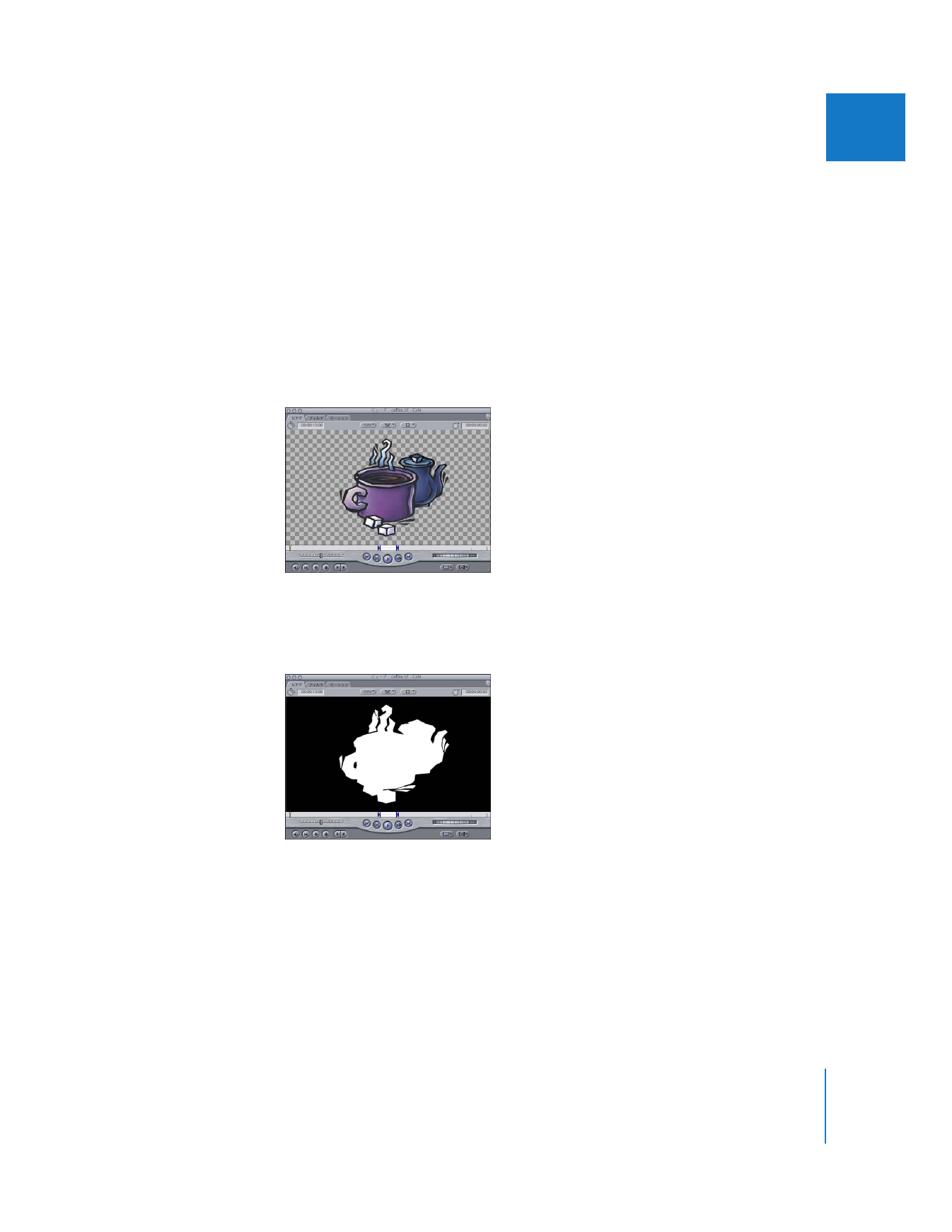
およびアルファチャンネルを表示する
「ビューア」で作業している場合、クリップのアルファチャンネルを参照できると便利なことが
あります。アルファチャンネルは透明な領域を定義し、さまざまなフィルタの適用を変更するこ
とができます。たとえば、
「ビューア」に青バック・クリップが追加されていて、そのクリップ
に青バックフィルタが適用されている場合は、
「表示」>「チャンネル」>「アルファ」と選択
して、アルファチャンネルが単独でどのように表示されるかをチェックすることができます。
「表示」メニューと「ビューア」の「表示」ポップアップメニューには、複数のチャンネル表示
オプションがあります。
Â
RGB: これはデフォルトのカラーオプションです。実際のビデオイメージを構成する
3
つのカ
ラーチャンネルを表示します。
Â
アルファ: このオプションでは、アルファチャンネルは黒と白の対比で表示されます。純黒は
100
パーセントの透明度、グレイレベルは透明度の度合い、純白は不透明なイメージ領域をそ
れぞれ表します。
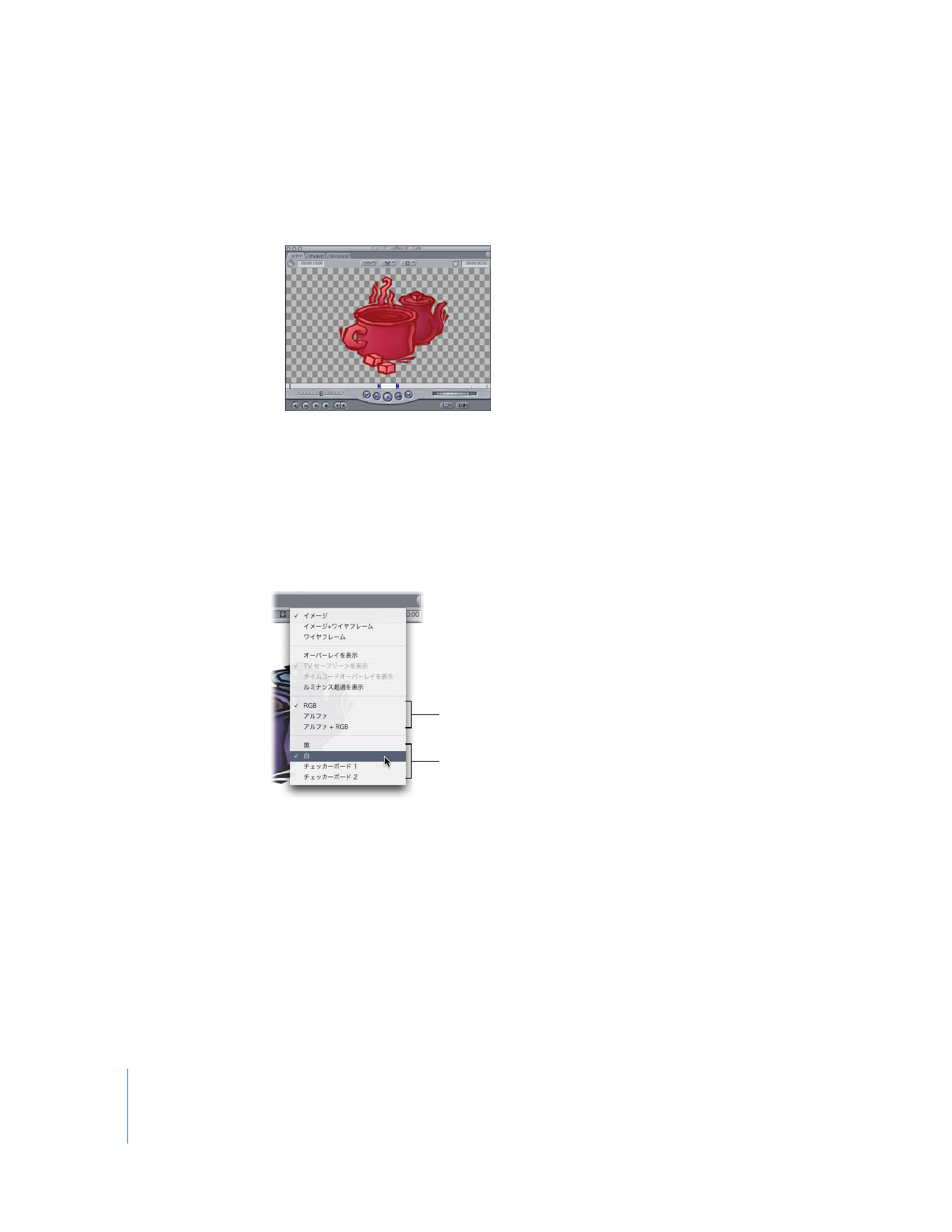
416
Part II
エフェクト
Â
アルファ+ RGB: このオプションを使用すると、ビデオクリップの実際のイメージを構成す
る
RGB
チャンネルの上に、アルファチャンネルが重なって表示されます。アルファチャンネ
ルは、赤で重ねられます。不透明な赤は、不透明な領域を表します。
「表示」メニューの「
RGB
」および「アルファ」オプションは、次のセクションで説明するさま
ざまな背景と共に使用すると最も効果的です。
アルファチャンネル表示オプションを選択するには、以下のいずれかの操作を行います:
m
「表示」>「チャンネル」と選択して、サブメニューからオプションを選択します。
m
「ビューア」の「表示」ポップアップメニューからアルファチャンネル表示オプションを選択し
ます。
アルファチャンネル表示
オプション
背景表示
オプション
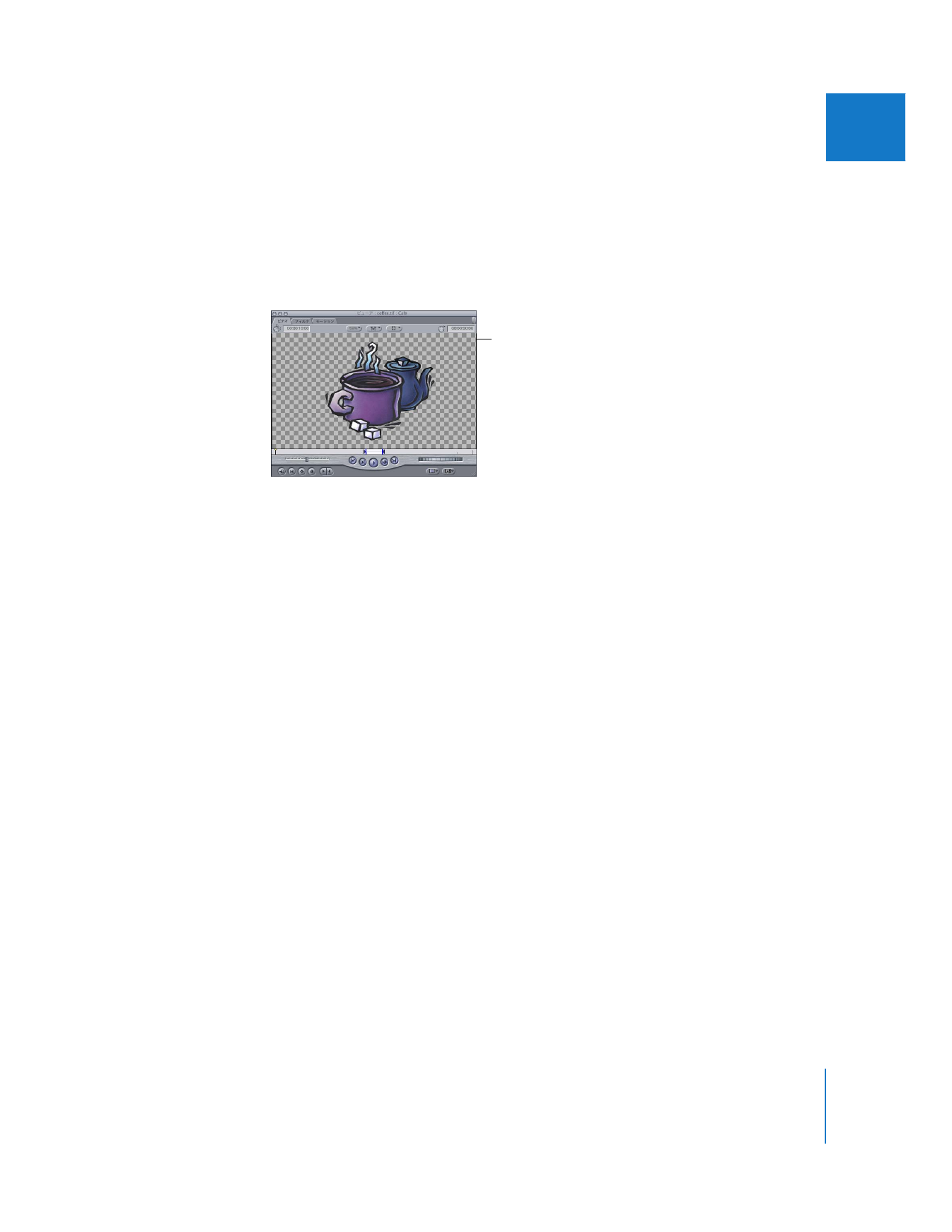
第
19
章
合成する/レイヤー化する
417
IIIIIIII